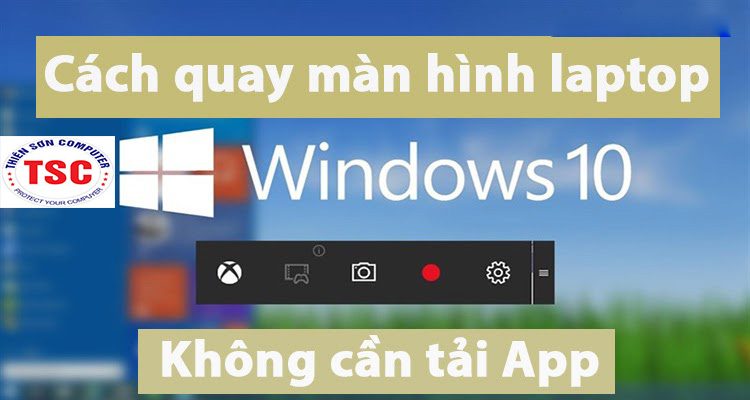TIN TỨC
Cách quay màn hình laptop Windows 10 không cần phần mềm
Để tạo video quay màn hình máy tính, bạn không nhất định phải cần tới phần mềm chuyên dụng cho quay video. Bài viết sau đây sẽ chia sẻ cách quay màn hình laptop Windows 10 không cần phần mềm.
Xem thêm: Những dòng máy tính, laptop nào không nâng cấp được CPU
Hướng dẫn cách quay màn hình laptop Windows 10 không cần phần mềm
Được phối kết hợp sẵn trên Windows 10, Xbox game Bar lúc đầu được thiết kế để giúp các game thủ ghi lại những khoảnh khắc đáng nhớ khi chơi Game. Tuy nhiên, nhờ có dung lượng nhỏ gọn, thao tác yên cầu ít dung lượng của khối hệ thống nên công cụ này nhanh chóng được yêu thích và đem về nhiều lợi ích cho người dùng.
- Chụp và lưu lại những video có nội dung quan trọng tiện lợi.
- Dễ dàng và đơn giản tạo đoạn Clip hướng dẫn chia sẻ cho tất cả những người khác.
- Kích hoạt nhanh chóng, lưu lại từng khoảnh khắc làm việc quan trọng.
Cách quay màn hình bằng Xbox Game Bar trên Windows 10
Mặc định, Xbox Game Bar được chạy ngầm dưới nền của hệ điều hành quản lý Windows 10. Để Action nhanh các tính năng của công cụ, bạn sử dụng trong số những phím tắt sau.
- Windows + G: Kích hoạt công cụ Xbox Game Bar.
- Windows + Alt + R: Bắt đầu/ Dừng quay video clip trên màn hình.
- Windows + Alt + G: ghi lại nội dung đoạn phim màn hình hiển thị trước đó 30 giây.
- Windows + Alt + Prtsc: chụp hình toàn màn hình.
Lưu ý: sau khoảng thời gian dừng quay video, clip sẽ được lưu tại thư mục Videos mặc định trên laptop.
Một trong những tác dụng căn bản của Xbox Game Bar
Sau khi mở Xbox game Bar (Windows + G), màn hình sẽ xuất hiện không ít thanh công cụ bổ trợ. Dẫu thế, với phương châm quay màn hình laptop, bạn chỉ việc chăm sóc tới thanh công cụ Capture.
Tại đây, sẽ có 4 nút hỗ trợ cho việc chụp, quay màn hình lần lượt từ trái sang phải gồm:
- Take screenshot: chụp hình màn hình.
- Record last 30 seconds: Tạo Clip quay màn hình 30 giây gần nhất.
- Start / Stop recording: bắt đầu hoặc dừng ghi Clip màn hình hiển thị.
- Turn Mic on / off: Bật hoặc tắt tiếng khi quay đoạn Clip.
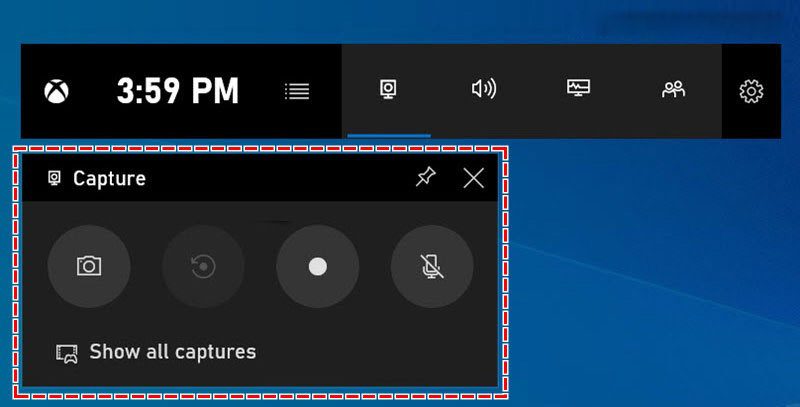
Cách quay màn hình hiển thị máy tính Win 10 bằng XBox Game Bar
Bước 1: Để quay màn hình laptop bằng XBox Game Bar bạn có 2 cách.
- Nhấp vào biểu tượng Start recording trên thanh công cụ Capture.
- Nhấn tổ hợp phím tắt Windows + Alt + R.
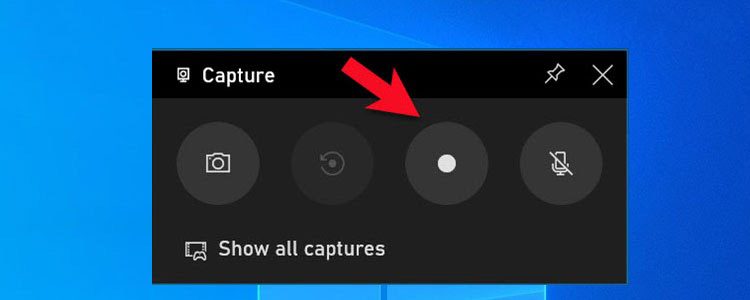
Bước 2: Sau khoảng thời gian quay hoàn tất, bạn nhấn lại một lần nữa biểu tượng Recording hoặc tổ hợp phím Windows + Alt + R để dừng quay.
Bước 3: truy cập theo đường dẫn C:Users > Admin > Videos > Captures để nhìn video quay màn hình vừa lưu.
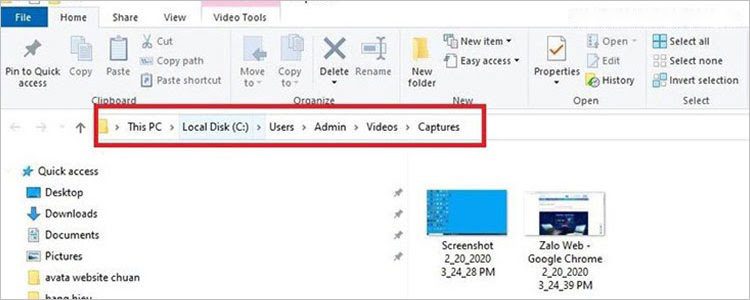
Hoặc bạn duyệt nhanh ảnh, đoạn phim vừa tạo bằng phương pháp nhấn Show all Captures trên công cụ Capture.
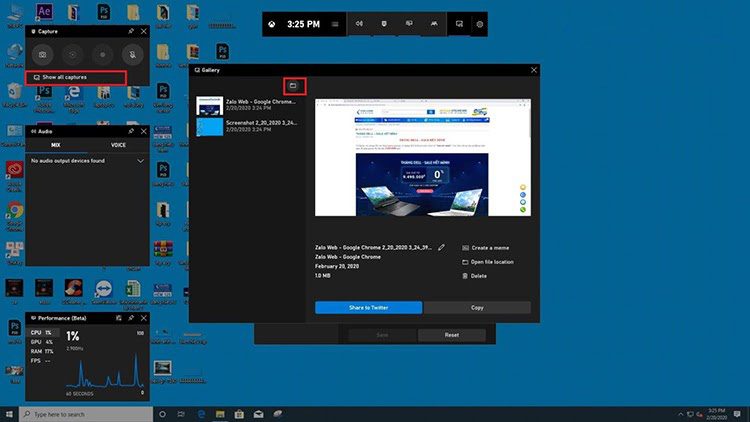
Chỉ còn 3 bước bạn đã có thể triển khai làm việc ghi màn hình máy tính. Chúng ta cũng có thể cá thể hóa công cụ với 1 số cài đặt chuyên sâu trong phần tiếp theo của bài viết.
Thiết lập chuyên sâu trong Game Bar
1. Chỉnh sửa trong Settings
Bước 1: Click vào biểu tượng hình bánh răng để vào phần Settings.
Bước 2: Chọn General, tiếp đến chọn Edit more preferences in Windows Settings.
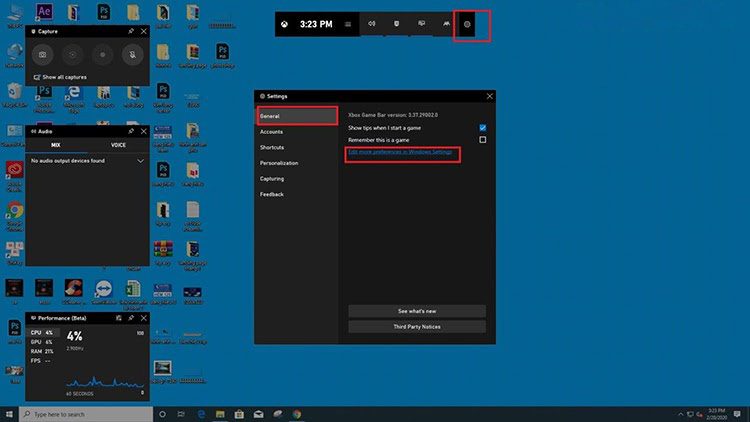
Bước 3: liên tiếp chọn mục Capture bạn sẽ thấy các tùy chọn để chỉnh sửa, gồm:
- Background recording: Dùng để bật/tắt ghi âm trong nền.
- Record the last: Chức năng chọn ghi lại bao nhiêu giây cuối.
- Record this: Chọn thời lượng quay đoạn phim tối đa.
Các tùy chỉnh thiết lập sẽ tự động hóa được hệ thống lưu & vận dụng ngay lập tức.
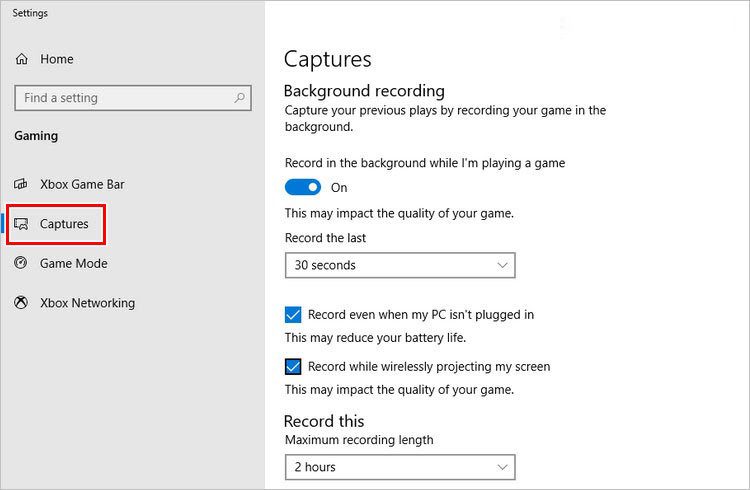
2. Cấu hình thiết lập những phím tắt
Tại mục Xbox game Bar hiển thị những phím tắt mặc định cho các làm việc không giống nhau. Sau đây chúng ta có thể lựa chọn thứ tự có mặt, biến đổi & điều chỉnh những phím thế nào cho phù hợp với cách quay video màn hình laptop của bản thân mình nhất.
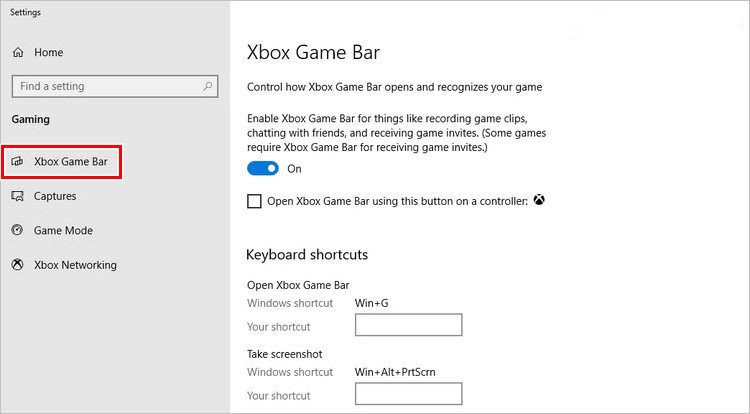
Là công cụ Xbox game Bar được phối hợp sẵn trên Windows 10 nên thao tác làm việc cực kỳ nhanh chóng. Người dùng sẽ tiết kiệm tiền, thời gian và công sức để tải các ứng dụng hỗ trợ. Hy vọng bạn sẽ có một trải nghiệm tuyệt vời trên công cụ này. Chúc bạn luôn vui vẻ nhé.